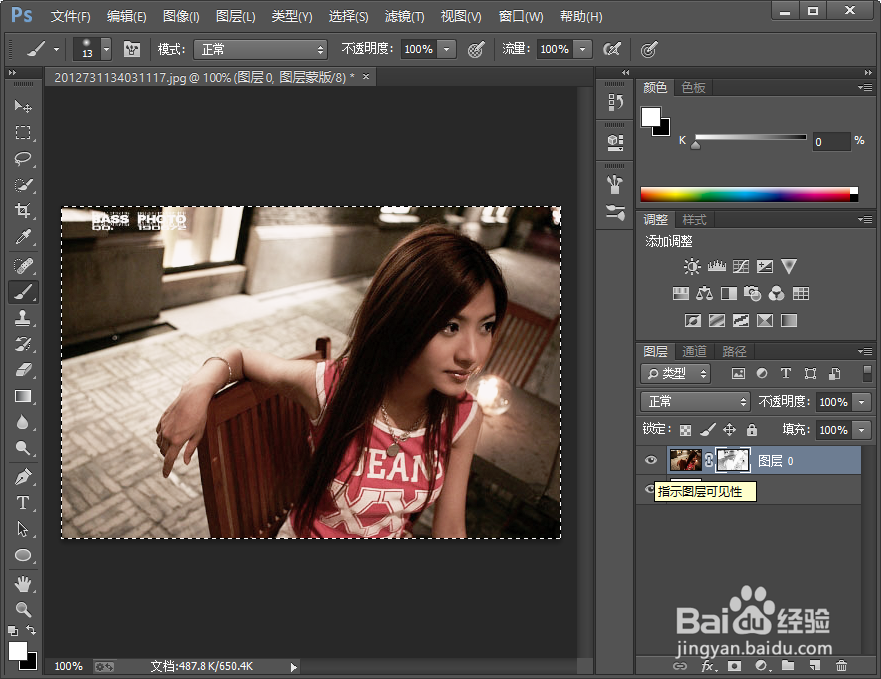1、腱懒幺冁鼠标左键双击桌面PhotoShop程序图标,将其打开运行。并打开需要编辑或者修改的图片文件,并双击解除锁定。如图所示 ;
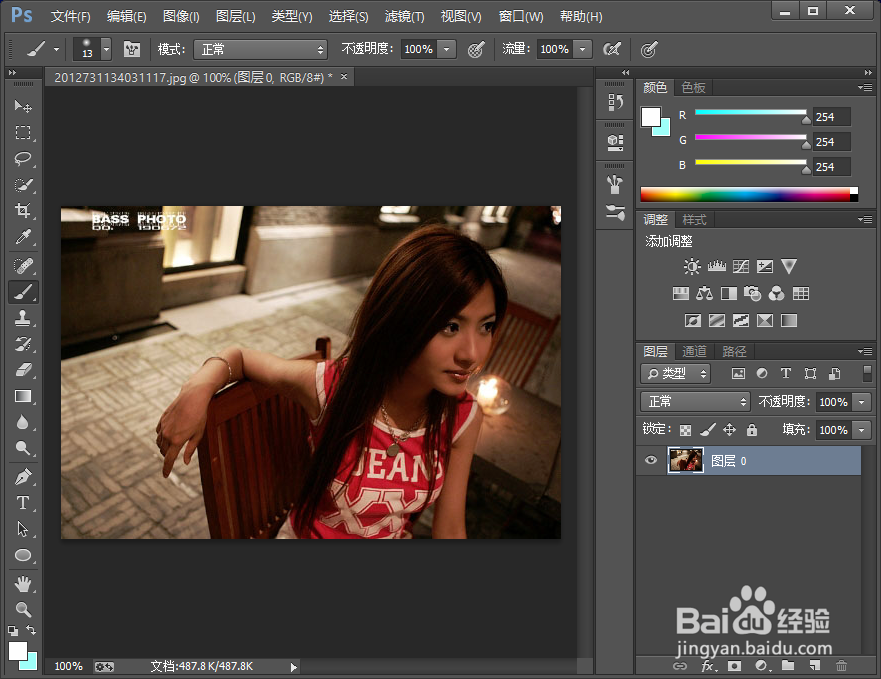
2、在打开的图片窗口,新建一个图层填充白色,把白色图层拉到图层的最下面。如图所示;
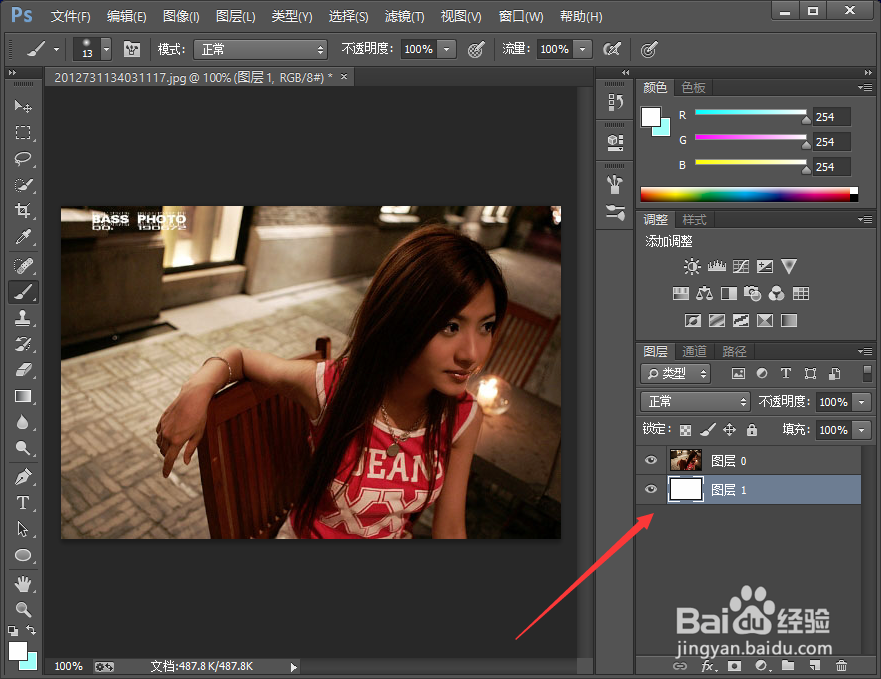
3、依次点击“图层”-->“图层蒙版”-->“显示全部”选项。如图所示;
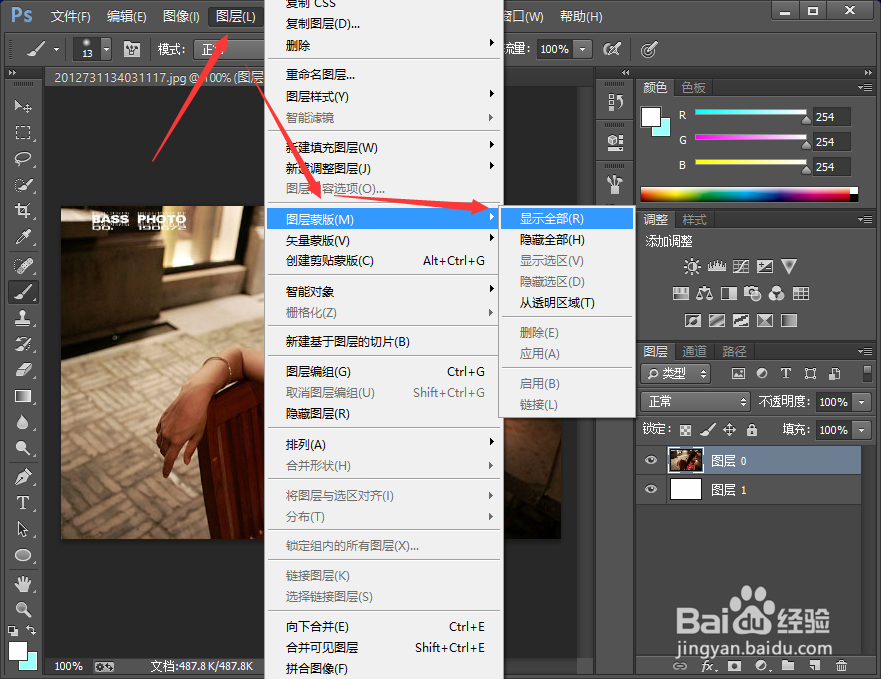
4、按住Alt 键添加图层蒙版,按Ctrl + V组合键 粘贴。如图所示
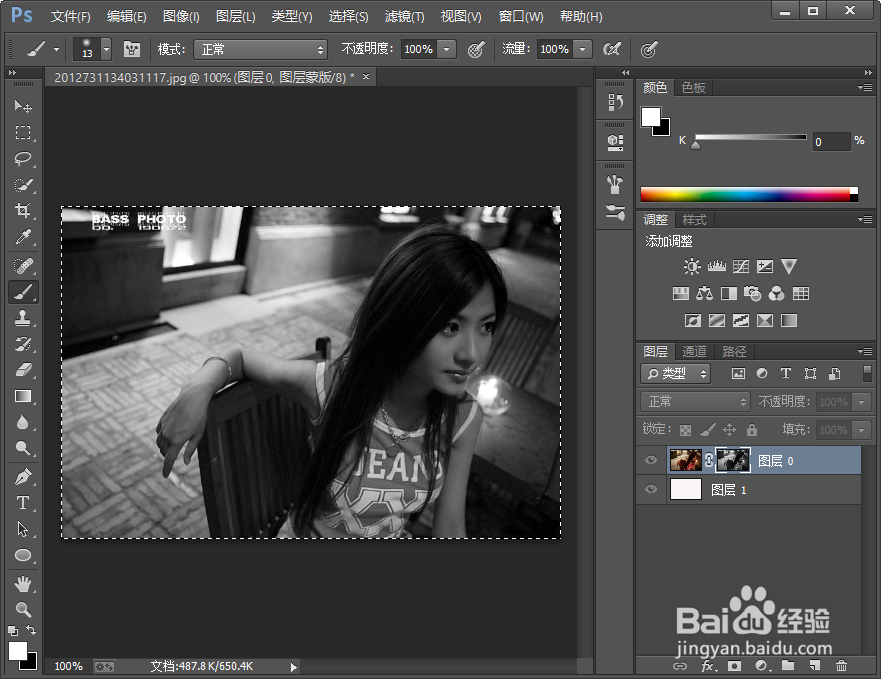
5、依次点击“图像”-->“调整”-->“反相”选项。如图所示;
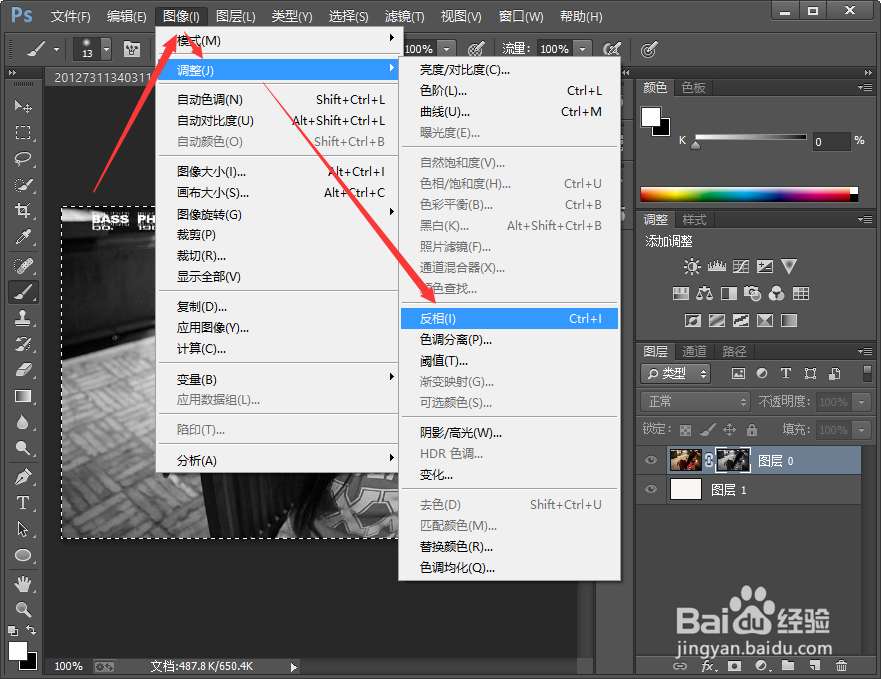
6、选择反相后得到效果。如图所示;
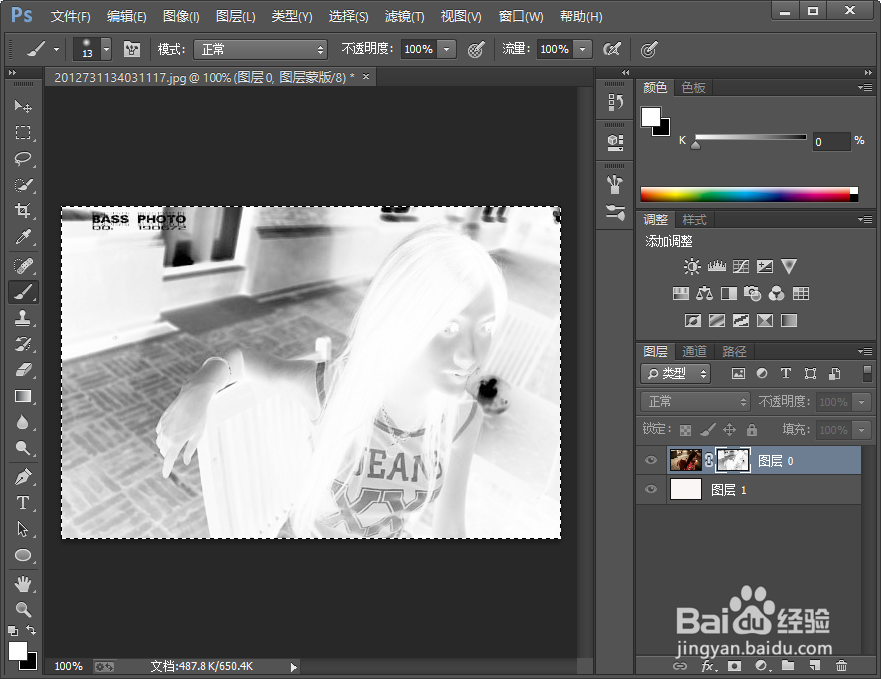
7、接着点下蒙版的眼睛。如图所示;
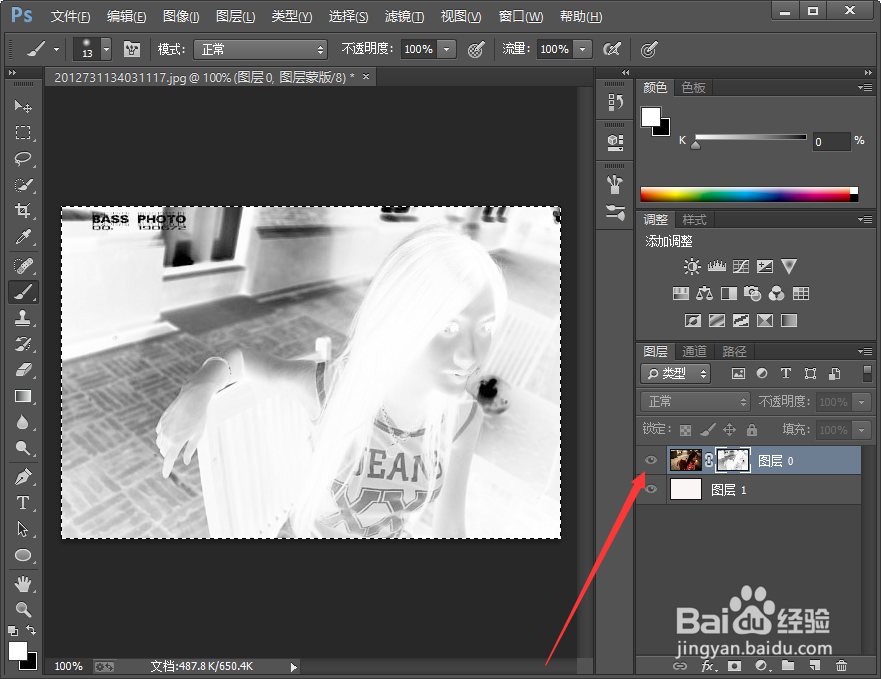
8、调整前
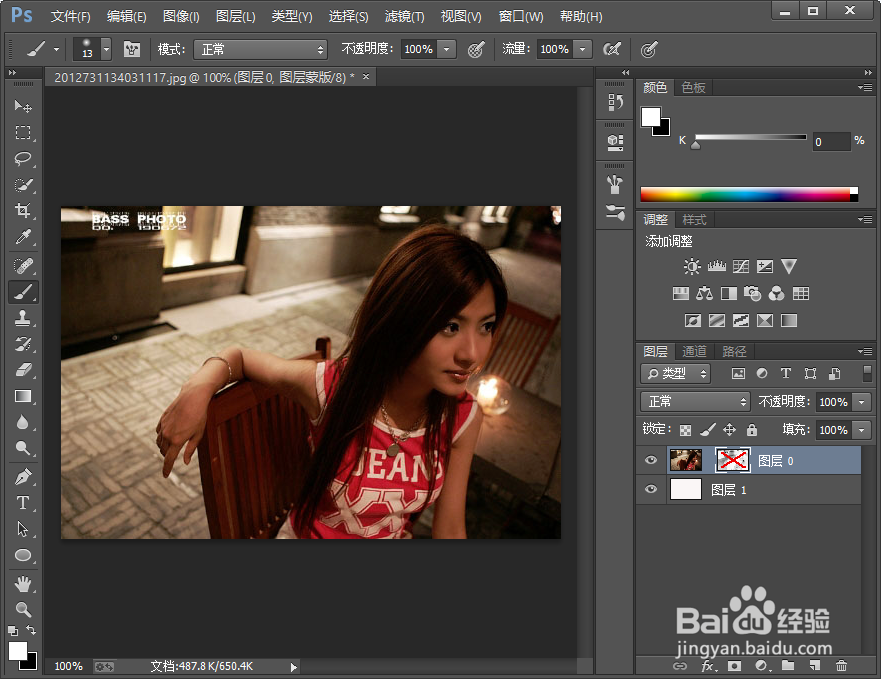
9、调整后